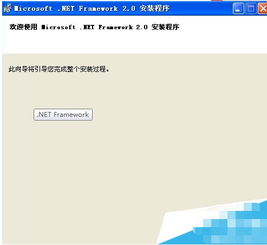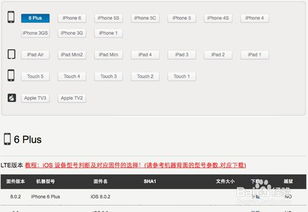Windows版本不兼容的文件提示
在处理日常电脑使用和维护的过程中,很多用户都可能遇到过这样一个让人头疼的问题:“此文件的版本与正在运行的Windows版本不兼容”。这个错误提示就像是一个无形的屏障,阻碍了我们运行某些软件或打开特定的文件。无论是在工作、学习还是娱乐中,这一提示都可能给我们的正常使用带来不小的困扰。本文将从这一问题的背景、出现原因、影响范围、解决方案以及预防措施等多个角度进行深入的探讨,希望能帮助广大用户更好地理解和应对这一常见问题。
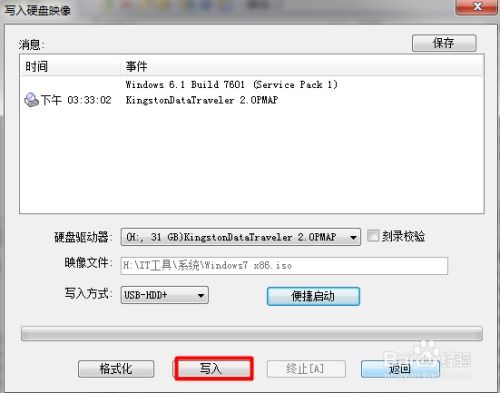
当我们试图在一个特定的Windows操作系统上运行一个应用程序或打开某个文件时,操作系统会检查该文件是否与该版本Windows兼容。这种兼容性检查机制是为了确保系统的稳定性和应用程序的正常运行。然而,由于多种原因,这种检查可能会失败,从而引发“此文件的版本与正在运行的Windows版本不兼容”的错误提示。

从Windows 95到Windows 11,微软每隔几年就会推出一个新的Windows版本,这些新版本不仅在界面和功能上有所不同,还在底层架构和安全性方面进行了大量的改进。这些改进往往会导致一些旧版本的软件无法在新版本的Windows上运行。尤其是在一些专业软件或游戏领域,这种兼容性问题尤为突出。这些软件的开发商可能没有及时更新其产品以支持最新的Windows版本,从而导致用户无法在新系统上运行这些软件。

此外,有些软件在设计时就是为了特定版本的Windows而开发的。例如,一些旧版的游戏或办公软件可能只能在Windows XP或Windows 7上运行。当这些软件被复制到新版本的Windows上运行时,就可能会触发兼容性错误。还有一些情况是,某些文件可能是通过特殊途径(如非官方下载源)获得的,这些文件可能已经过修改或损坏,导致它们无法在当前版本的Windows上正确运行。

这一兼容性问题不仅影响软件的功能性,还可能带来一系列连锁反应。首当其冲的是工作效率的降低。如果用户在工作中经常需要使用到某个不兼容的软件,那么这个问题可能会迫使他们回到旧版本的Windows或使用其他替代品,这不仅会降低工作效率,还可能带来额外的成本。例如,企业可能需要为员工购买额外的硬件设备或软件许可证。其次,不兼容的软件可能会成为安全漏洞的源头。旧版的软件往往更容易受到黑客的攻击,因为它们可能缺乏最新的安全补丁和更新。此外,兼容性问题还可能导致数据丢失或损坏。当尝试在不兼容的操作系统上打开文件时,该文件可能会受到损坏,从而导致重要数据的丢失。
面对“此文件的版本与正在运行的Windows版本不兼容”的问题,用户可以尝试以下几种解决方案。最直接的方法是检查软件的兼容性模式。Windows提供了一个兼容性模式功能,允许用户以旧版Windows的兼容模式运行程序。这通常可以通过右键点击程序图标,选择“属性”,然后在“兼容性”选项卡中进行设置。第二种方法是安装软件的最新版本或更新补丁。如果软件开发商已经发布了支持当前Windows版本的更新或补丁,那么安装这些更新通常可以解决兼容性问题。此外,用户还可以尝试使用虚拟机来运行不兼容的软件。虚拟机是一种能够在计算机上模拟另一个操作系统的软件。通过安装一个支持旧版Windows的虚拟机,用户可以在不影响当前操作系统的情况下运行不兼容的软件。最后,如果以上方法都无法解决问题,用户还可以考虑寻找替代软件或工具来实现相同的功能。
当然,除了以上提到的解决方案外,用户还可以采取一些预防措施来避免兼容性问题的发生。最重要的是保持操作系统和软件的更新。微软会定期发布Windows的更新补丁,这些补丁不仅包含了对新硬件的支持,还可能修复了一些与兼容性相关的问题。同样地,软件开发商也会发布更新来支持新的操作系统或修复已知的问题。因此,定期更新操作系统和软件是保持系统兼容性的关键。其次,在下载和安装软件时,用户应该尽量从官方渠道获取。非官方下载源提供的软件可能已经被修改或损坏,从而增加了出现兼容性问题的风险。此外,用户在安装软件时还应该注意检查软件的兼容性信息。很多软件在安装前都会提供一个兼容性检查工具或提供兼容性信息供用户参考。通过仔细阅读这些信息,用户可以避免安装不兼容的软件版本。
综上所述,“此文件的版本与正在运行的Windows版本不兼容”是一个常见且棘手的问题。然而,通过理解其背后的原因和影响范围,并采取适当的解决方案和预防措施,用户完全可以在很大程度上减少这一问题的发生。无论是通过检查兼容性模式、安装更新补丁、使用虚拟机还是寻找替代软件,用户都有多种手段来应对这一挑战。最重要的是保持操作系统和软件的更新状态,以及从官方渠道获取软件安装程序。通过这些努力,用户可以确保自己的电脑始终能够运行所需的软件并保持高效稳定的运行状态。
-
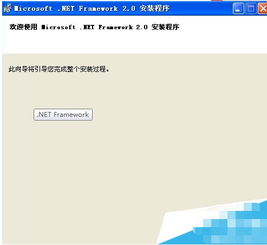 Win7旗舰版SP1 64位用户必看:解决应用程序安装失败,版本不兼容问题!资讯攻略12-01
Win7旗舰版SP1 64位用户必看:解决应用程序安装失败,版本不兼容问题!资讯攻略12-01 -
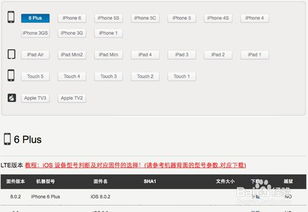 轻松解决iPad固件不兼容问题,一步到位!资讯攻略11-28
轻松解决iPad固件不兼容问题,一步到位!资讯攻略11-28 -
 解决动态链接库中的程序输入点定位失败问题,轻松搞定!资讯攻略11-13
解决动态链接库中的程序输入点定位失败问题,轻松搞定!资讯攻略11-13 -
 iTunes提示:苹果设备固件不兼容问题资讯攻略11-24
iTunes提示:苹果设备固件不兼容问题资讯攻略11-24 -
 如何在Win7系统上安装梦幻麻将馆8及解决安装提示问题资讯攻略12-01
如何在Win7系统上安装梦幻麻将馆8及解决安装提示问题资讯攻略12-01 -
 解决Windows照片查看器内存不足问题的方法资讯攻略11-24
解决Windows照片查看器内存不足问题的方法资讯攻略11-24